随着用mail来管理自己的邮箱,慢慢的适应了,慢慢的适应了。于是现在mail中就有了我的很多帐户的邮件,比较常用的就是gmail和yahoo了,但yahoo如果你用默认的imap服务器的话,会超卡,而且速度很慢,有的时候还会连接不上。
找了一下互联网的资料,在这篇文章中:http://todaym.com/2011/04/yahoo-mail-free-imap-smtp-setting.html,我发现该作者提出了一个imap的地址,试了一下,果然速度非常快啊:apple.imap.mail.yahoo.com,
不过好象还是有一点点问题,现在看不到邮件列表了。而且刚刚发过的邮件,一旦我看过,就消失在收件箱里了。这点不太爽。。。但不管怎么样,有新邮件的时候,我还是可以快速查看了
在mail中设置Yahoo邮箱
Submitted by gouki on 2012, January 31, 1:38 PM
Yahoo邮箱POP3设置方法
Submitted by gouki on 2011, May 13, 11:06 AM
一直在用YAHOO的邮箱,虽然大部分时间 都是采用WEB方式来登录和管理,但还是需要了解一下客户端的设置。
其实从04~05年开始就已经感觉受不了YAHOO了,因为他的POP3的设置与其他的不一样,要走很多弯路。所以记录下来,做个备份。
事实上,自从我设置完之后,已经可以直接用pop.mail.yahoo.com.cn和smtp.mail.yahoo.com.cn就OK了,但是我还是把详细的方法记录一下,一是做备份,二是做一个介绍
------------START---------------------
来自:http://www.sunnyfly.com/blog/post/2007/176_yahoo-email-pop-smtp/
在web邮箱设置好允许pop收信和smtp发信之后!
客户端使用 smtp.mail.yahoo.com 和 pop.mail.yahoo.com 而不要使用官方给出的那个
带”.com.cn”的
如果使用”.com.cn”作为smtp服务器的话!一般情况下发信不成功的…
本方法在 Microsoft Office Outlook, FoxMail, NetMail , 雷鸟 等客户端测试收发信均没有问题
关于yahoo.com.cn邮箱设置POP/SMTP的补充
很多人都说,yahoo.com.cn的新注册的邮箱用户已经不支持POP/SMTP了!
但是我今天尝试了一下!!!发现即便现在注册的yahoo.com.cn的邮箱!也依然是支持POP/SMTP的!不会出现任何问题!!
下面说一下具体的步骤::::
1.登录你的yahoo.com.cn账户邮箱,http://mail.yahoo.com.cn
2.打开 http://edit.my.yahoo.com/config/set_popfwd 什么都别动,直接选“提交”,完成。
3. 在注册一项中选择“是”,然后选择你感兴趣的内容,其它的选项可以根据需要来选择,然后按”完成”按钮。
4. 选择“网上阅读邮件和POP功能”,其它选项可根据自己的需要选择,完成后按“提交”按钮。
5. 此时“网上直投”注册成功,系统会告诉你的“服务器设置”:
接收邮件(POP3)服务器:pop.mail.yahoo.com.cn
发送邮件(SMTP)服务器:smtp.mail.yahoo.com.cn
这是注意:
yahoo接收邮件(POP)服务器:POP.MAIL.YAHOO.COM.CN
yahoo发送邮件(SMTP)服务器:SMTP.MAIL.YAHOO.COM.CN
现SMTP服务器为SMTP.MAIL.YAHOO.COM,不加CN了,这点很重要
在Outlook账户设置好后别忘记勾选“我的服务器要求身份验证”一项
到此,整个设置完成了。现在大家可以试一下,应该就可以用yahoo的邮箱收发邮件了。
不过还有一点要注意,我在测试的过程中,发现,这种设置方式是不能给自己的同名yahoo邮箱发邮件的
(显示的是服务器那边拒绝此邮件地址,给其他的yahoo邮箱发信是没问题的)
以上测试环境:WindowsXP系统,Internet Explorer7.0,Microsoft Office Outlook2003收信,发信测试均通过!!并且是新注册的yahoo.com.cn帐号!(老帐号更支持,因为我一直用的就是 yahoo.com.cn的7年前的ID..)
-----------------EOF--------------------
嗯横 。我的邮件地址也是差不多7年前的。只是我更早的一个邮箱地址不记得了。。。。
google mail 标签大更新
Submitted by gouki on 2009, July 2, 7:08 AM
这,其实是一个用户体验与功能协调的问题。因为以后的项目中很可能也会采用标签(如今阿猫阿狗的网站都有标签功能,但什么样的标签最好,才是个疑问)。借机参考一下
新闻来源:http://google.org.cn/2009/07/02/gmail-drag-and-drop-labels/
恩恩,Gmail的标签功能非常好用,估计很多Gmail黑带高手都自己建立了很多过滤器来将邮件自动通过标签来分类,再加上自定义标签颜色功能,使打开的Gmail呈现一片五颜六色之势,美不胜收。今天Google宣布继续大幅增强标签功能,新功能一个赛一个的实用。 第一:标签显示的新位置
以前标签总是出现在Gmail界面的左下方,独立存在于Labels框架里,与收件箱/发件箱/加星箱(我自己起的名字……)/草稿箱什么的分开老远。现在你可以直接将Labels框架里的常用标签给拖到上面来了,跟这个箱那个箱的排列在一起。
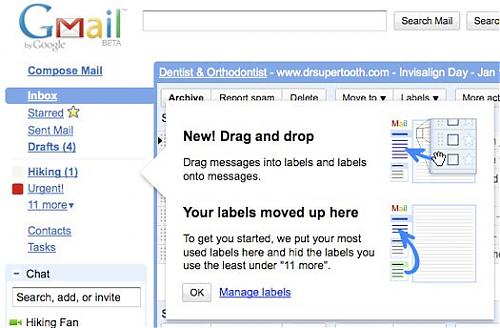
第二:标签的隐藏与显示
如果你设置了很细致的标签造成标签泛滥,那你Gmail的左侧会拉的很长。现在你可以选择把那些不常用的标签隐藏到more下拉菜单里。
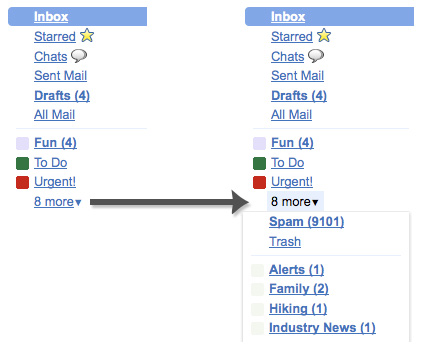
更棒的是你在Gmail Labs里添加的自定义标签颜色现在可以删除了。我的自定义标签里就有很多实验出来的配色不好的颜色,但我之前一直没找到怎么删,很苦恼。
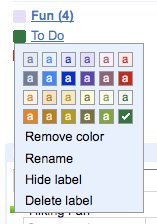
你也可以为标签进行排序了,而不必在标签前面加序号/特殊字符的方式强制使一些常用的标签排到最上面去,比如什么“000最重要”、“+++女友的信”等等。
第三:拖拽
拖拽加标签,太酷了!你可以把需要加某个标签的邮件勾上,然后拖到标签上,比如这样:

也可以反其道而行之,将标签拖到某些打钩的邮件上,比如这样:

如果你的标签在more下拉条里,一样可以做拖拽操作。
所有这些更新意味着Gmail Labs里的Right-Side Labels该下岗了,你已经不需要它来帮助你节省屏幕空间了。
以上这些更新将很快陆续出现在你的Gmail里。现在我这里只出现了删除自定义标签颜色,其它还都没有,估计就这几个小时了。另外如果你想第一时间体验到Gmail的新功能,别忘记使用英文版而非中文版。
我知道又会有无聊的闲人留言说“腾讯快来抄哇~~~~”,咳咳,我先把这句话给说了,让你们这些没技术含量的人没的可说。
phpoo.com邮箱申请
Submitted by gouki on 2008, September 9, 12:08 PM
phpoo.com邮箱可以申请了,现在用的是google的服务,但我目前没有办法把cname等指向http://mail.phpoo.com,所以有点郁闷,现在只能通过:https://mail.google.com/a/phpoo.com/来访问,如果有需要申请的朋友,可以和我联系,好象不能直接注册的。
呵呵。尝试改成可以mail.phpoo.com能够访问。如果还是不行,考虑换到live.com上去,但,据说是不支持国内的?不清楚,啥时候问问流年,因为thinkphp.cn的邮箱好象就是用live邮箱搞的

